-
Business Technology
VERSION PERSONAL
Tutorial traducido con la autorización de
RENÉE GRAPHISME
AVISOS DE RENÉE
Está determinadamente prohibido compartir los tubes de los tutoriales en grupos, blogs etc …
Están a disposición de quien los quiera directamente en mi página
Si comparte este tutorial en un grupo o un foro, se prohíbe separar la box de preview de los tubes
También está prohibido compartir el tutorial sin dar un link hacia el tutorial original
Cualquier semejanza con un tutorial existente es pura coincidencia
Este tutorial fue creado con PSP X9
pero puede ser realizado con otras versiones
Los colores pueden variar según la versión utilizada
ATENCIÓN
Si desean recuperar los antiguos efectos “Imagen/ Espejo”
y “Imagen/Voltear” de las versiones anteriores al PSP14,
les invito se pasen por aquí para instalar los efectos
en las versiones X5 y siguientes
Encontrarán también el gradiente adecuado
“Premier Plan-Arrière Plan” (“Primer Plano-Fondo”)
MATERIAL
Pinchar en el banner de Renée
para llegar a la página del tutorial original
y descargar de allí el material
FILTROS
Incluido en el material
Nota : comprobar si el preset está en su filtro
e instalar los que no tenían aún
Los presets con este logo

deben de instalarse en Unlimited

Otros filtros
Mirror Rave / Quadrant Flip
FM Tile tools
Alien Skin Eye Candy 5 Impact
Carolaine & Sensibility
Red Paw Media
PREPARACIÓN
Colocar las selecciones y el gradiente
en las carpetas adecuadas de su PSP
Abrir los tubes, duplicarlos y guardar los originales
Al utilizar otros tubes o colores,
ajustar el modo de mezcla de las capas y su opacidad
PALETA DE COLORES (incluida en el material)

Color de Primer Plano # 56c7e4
Color de Fondo # 001660
Preparar un gradiente Radial

1 – Abrir la imagen “Business_Technology_Fond”
Capas / Convertir capa de fondo
2 – Capas / Nueva capa de trama
3 – Llenar la capa con el gradiente
4 - Filtro Unlimited / Mirror Rave / Quadrant Flip

5 – Modo de mezcla = Sobreexponer
6 – Filtro Unlimited / &<Bkg Designer sf10 III>
/ VMT Instant Tile

7 – Copiar y pegar el tube “Business_Technology_image 1”
8 – Objetos / Alinear / Abajo
9 – Filtro FM Tile Tools / Blend Emboss
con los ajustes predeterminados
10 - Copiar y pegar el tube “Business_Technology_image 2”
Colocar según captura

11 – Modo de mezcla = Aclarar
12 - Copiar y pegar el tube “Business_Technology_image 3”
13 – Efectos de la imagen / Desplazamiento
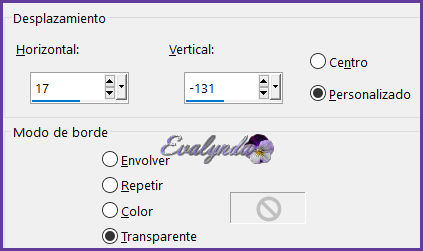
14 – Modo de mezcla = Luz fuerte
15 – Ajustar / Nitidez / Enfoque de paso alto

16 - Capas / Nueva capa de trama
17 – Selecciones / Cargar selección desde disco
“Business_Technology_1”
18 – Copiar y pegar en la selección el tube
“Business_Technology_image 4”
SELECCIONES / ANULAR SELECCIÓN
19 – Modo de mezcla = Superposición
20 - Copiar y pegar el tube “Business_Technology_bateau”
Colocar según resultado final
21 – Copiar y pegar el tube “Business_Technology_image 5”
Quedó en su sitio
22 – Efectos de los bordes / Realzar
23 – Añadir una sombra

24 – Modo de mezcla de la capa de la sombra = Luz fuerte
Activar la capa de arriba
25 - Copiar y pegar el tube “Business_Technology_image 6”
26 – Efectos de la imagen / Desplazamiento

27 – Modo de mezcla = Aclarar
28 – Capas / Duplicar
Modo de mezcla = Normal
29 – Efectos de distorsión / Espiral a 360°
Modo de mezcla = Luminancia
Color de Primer Plano # 3
30 – Capas / Nueva capa de trama
31 – Selecciones / Cargar selección desde disco
“Business_Technology_2”
32 - Llenar la selección con el color # 3
33 – Ajustar / Desenfocar / Desenfoque Gaussiano a 5
SELECCIONES / ANULAR SELECCIÓN
34 – Modo de mezcla = Sobreexponer
35 – Copiar y pegar el tube “Business_Technology_image 7”
Quedó en su sitio
36 – Modo de mezcla = Sobreexponer
En la ventanita del Color de Primer Plano
subir el gradiente “Business” en modo Reflejos

37 – Capas / Nueva capa de trama
38 – Selecciones / Cargar selección desde disco
“Business_Technology_3”
39 - Llenar la selección con el gradiente (pinchar TRES VECES)
SELECCIONES / ANULAR SELECCIÓN
40 – Ajustar / Desenfocar / Desenfoque Gaussiano a 15
41 – Modo de mezcla = Pantalla
Opacidad de la capa a 36 %
41 – Capas / Duplicar
41 – Filtro Unlimited / Andrew’s Filter Collection 61
/ Ripples Along The Shore

Modo de mezcla = Luz fuerte
Opacidad de la capa a 100 %
42 – Copiar y pegar el tube “Business_Technology_image 8”
Modo de mezcla = Pantalla
Colocar según captura

43 – Capas / Duplicar
44 – Imagen / Espejo
Modo de mezcla = Luz débil
Opacidad de la capa a 51 %
45 – Capas / Nueva capa de trama
46 – Selecciones / Cargar selección desde disco
“Business_Technology_4”
47 – Llenar la selección de blanco (Pinchar DOS o TRES VECES)
SELECCIONES / ANULAR SELECCIÓN
48 – Modo de mezcla = Pantalla
49 – Copiar y pegar el tube “Business_Technology_texte”
50 – Efectos de la imagen / Desplazamiento

51 – Filtro Eye Candy 5 Impact / Perspective Shadow

52 – Capas / Nueva capa de trama
53 – Selecciones / Cargar selección desde disco
“Business_Technology_5”
54 - Llenar la selección de blanco
55 – Modo de mezcla = Pantalla
56 – Capas / Duplicar
Capas / Fusionar hacia abajo
57 – Abrir el archivo “Business_Technology_decos_Tubes”
Copiar los 8 tubes y pegarlos en su diseño
58 – En cada uno de los tubes
Añadir una sombra negra 2 / 1/ 100 / 3
59 – Capas / Nueva capa de trama
60 – Selecciones / Cargar selección desde disco
“Business_Technology_6”
61 – Llenar la selección de blanco (pinchar DOS VECES)
SELECCIONES / ANULAR SELECCIÓN
62 – Capas / Duplicar
63 – Imagen / Espejo
64 – Modo de mezcla = Disolver
Opacidad de la capa a 12 %
En caso de necesidad, mover el tube del pájaro
65 – Capas / Nueva capa de trama
66 – Selecciones / Cargar selección desde disco
“Business_Technology_7”
67 – Llenar la selección de blanco
SELECCIONES / ANULAR SELECCIÓN
68 – Añadir una sombra blanca 2 / 1 / 100 / 3
Activar la trama 11
69 – Capas / Nueva capa de trama
70 – Selecciones / Cargar selección desde disco
“Business_Technology_8”
71 – Llenar la selección de blanco
SELECCIONES / ANULAR SELECCIÓN
Permanecer en esta última capa
72 – Copiar y pegar el tube “Business_Technology_image 9”
73 – Objetos / Alinear / Arriba
Objetos / Alinear / Derecha
74 - Modo de mezcla = Aclarar
Activar la capa de arriba del todo
75 – Capas / Nueva capa de trama
76 – Selecciones / Cargar selección desde disco
“Business_Technology_9”
77 – Llenar la selección con el color # 3
78 – Efectos de los bordes realzar
79 – Copiar y pegar el tube del título
Colocar según resultado final
80 – Capas / Fusionar todo
81 – Editar / Copiar
82 – Imagen / Añadir bordes de 1 pixel # 1
83 – Selecciones / Seleccionar todo
84 – Imagen / Añadir bordes de 50 pixeles # blanco
SELECCIONES / INVERTIR
85 – Editar / Pegar en la selección (la imagen memorizada)
86 – Ajustar / Desenfocar / Desenfoque Gaussiano a 50
87 – Filtro – Carolaine and Sensibility / CS_DLines

88 – Selecciones / Invertir
89 – Añadir una sombra negra 2 / 2 /30 / 18
SELECCIONES / ANULAR SELECCIÓN
90 – Filtro Red Paw Media / RPM Fog

91 – Imagen / Añadir bordes de 5 pixeles # blanco
Tutorial escrito el 10/08/2018
Traducido el 15/08/2018
Espero se hayan divertido
como RENÉE se divirtió creando el tutorial,
como me divertí yo traduciéndolo para Ustedes
RENÉE queda a la espera de sus versiones
y yo, con mucho placer colocaré sus trabajos
en la Galería especial de esta traducción








